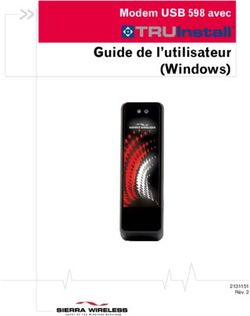LASERJET PRO CM1415fnw - COLOR MFP
←
→
Transcription du contenu de la page
Si votre navigateur ne rend pas la page correctement, lisez s'il vous plaît le contenu de la page ci-dessous
LASERJET PRO CM1415fnw
COLOR MFP
EN Installation Guide FR Guide d'installation
DE Installationshandbuch IT Guida di installazione
ES Guía de instalación CA Guia d'instal·lació
CS Průvodce instalací DA Installationsvejledning
NL Installatiehandleiding FI Asennusopas
NO Installeringsveiledning PT Guia de instalação
SV Installationshandbok TR Yükleme Kılavuzu
AR1
(23.9 inches)
608 mm
15 - 32.5°C 22.6 kg
44
.6 m m
(59 - 90.5°F)
(17.4 i 2 mm
s)
49.8 lb
he
(31 02
inc
8
nches
)
20% - 70%
EN Select a sturdy, well-ventilated, dust-free area, away from direct sunlight to position the product.
FR Choisissez un endroit stable, bien ventilé, à l’abri de la poussière, non exposé aux rayons directs du soleil pour placer le produit.
DE Stellen Sie das Gerät an einem gut belüfteten, staubfreien Ort auf einem stabilen Untergrund auf.
IT Per posizionare il prodotto, scegliere un'area ben ventilata, lontana dalla luce diretta del sole e poco esposta alla polvere.
ES Seleccione un lugar sólido, bien ventilado, sin polvo y alejado de la luz solar directa en el que colocar el producto.
CA El producte s’ha de col·locar en una superfície estable, ben ventilada, sense pols i lluny de la llum del sol directa.
CS Na umístění zařízení vyberte stabilní, dobře odvětrávané a bezprašné místo mimo přímé sluneční světlo.
DA Placer produktet i et stabilt, godt udluftet, støvfrit område uden direkte sollys.
NL Kies een stevige, goed geventileerde, stofvrije plek niet in direct zonlicht om het apparaat te plaatsen.
FI Sijoita laite tukevalle alustalle pölyttömään paikkaan, johon aurinko ei paista suoraan ja jossa on hyvä ilmanvaihto.
NO Plasser produktet på et stabilt, godt ventilert og støvfritt sted, borte fra direkte sollys.
PT Escolha uma área limpa, arejada, resistente e longe da luz solar direta para posicionar o produto.
SV Placera enheten på ett stabilt underlag på en plats utan damm och med god ventilation, där den inte utsätts för direkt solljus.
TR Ürünü yerleştirmek için sağlam, iyi havalandırmalı, tozsuz ve doğrudan güneş ışığı almayan bir alan seçin.
AR
2
HP
La
serJe
t
EN Product Requirements FR Exigences du produit
• Power outlet • Prise de courant
• A-to-B type USB cable or Network cable • Câble USB A-to-B ou câble réseau
• Telephone connection for fax • Connexion téléphonique pour le télécopieur
• Router for wireless • Routeur pour réseau sans fil
DE Produktanforderungen IT Requisiti del prodotto
• Netzsteckdose • Presa di alimentazione
• A-to-B USB-Kabel oder Netzwerkkabel • Cavo USB di tipo A-to-B o cavo di rete
• Telefonanschluss für Fax • Collegamento telefonico per fax
• Router für Drahtlosnetzwerk • Router per connessione wireless
ES Requisitos del producto CA Requisits del producte
• Toma de alimentación • Presa de corrent
• Cable USB de tipo A a B o cable de red • Cable USB de tipus A-to-B o de xarxa.
• Conexión de teléfono para fax • Connexió telefònica per al fax
• Direccionador inalámbrico • Encaminador per a una connexió sense cables
CS Požadavky produktu DA Produktkrav
• Elektrická zásuvka • Stikkontakt
• USB kabel typu AB nebo síťový kabel • A-til-B-type USB-kabel eller netværkskabel
• Telefonní připojení pro fax • Telefonforbindelse til fax
• Směrovač pro bezdrátové připojení • Router til trådløs
NL Apparaatvereisten FI Laitteen vaatimukset
• Stopcontact • Pistorasia
• USB- of netwerkkabel van het type A-naar-B • A-B-tyypin USB-kaapeli tai verkkokaapeli
• Telefoonaansluiting voor fax • Puhelinlinja faksia varten
• Router voor draadloze verbinding • Reititin langatonta yhteyttä varten
NO Produktkrav PT Requisitos do produto
• Strømuttak • Tomada de alimentação
• USB-kabel av typen A til B eller nettverkskabel • Cabo USB do tipo A a B ou cabo de rede
• Telefonforbindelse for faksfunksjonen • Conexão telefônica para fax
• Ruter for trådløsfunksjonen • Roteador para conexão sem fio
SV Produktkrav TR Ürün Gereksinimleri
• Eluttag • Güç prizi
• USB-kabel av A-till-B-typ eller nätverkskabel • A’dan B’ye türü USB kablosu veya Ağ kablosu
• Telefonanslutning för fax • Faks için telefon bağlantısı
• Router för trådlös anslutning • Kablosuz iletişim için yönlendirici
AR
3
1 2 3
4 5 6
7 8 9
10 11 12
4 1 2 3 4
EN . Connect the power cord between the product and a grounded AC outlet, and turn on the product. Make sure your power source
is adequate for the product voltage rating. The voltage rating is on the product label. The product uses either 100‑127 Vac or
220‑240 Vac and 50/60 Hz. Caution: To prevent damage to the product, use only the power cord that is provided with the
product. Caution: Do not connect USB now. Wait until the software prompts you.
. Connect the phone cord for fax. A country/region specific adapter for the RJ11 telephone cord may be required to connect to the
telephone jack.
. Wired network connections only: Connect the network cable to the product and to the network.
FR . Reliez le produit à la prise reliée à la terre à l'aide du cordon d'alimentation, puis mettez le produit sous tension. Assurez-vous
que votre source d'alimentation est adaptée à la tension nominale du produit. La tension nominale est indiquée sur l'étiquette du
produit. Le produit utilise 100-127 Vac ou 220-240 Vac et 50/60 Hz. Attention ! Pour éviter d'endommager le produit, utilisez
uniquement le cordon d'alimentation fourni avec le produit. Attention : Ne branchez pas le câble USB tout de suite. Attendez les
instructions du logiciel.
. Connectez le cordon de téléphone au télécopieur. Un adaptateur spécifique à un pays/une région pour le cordon de téléphone
RJ11peut être requis pour se connecter à la prise téléphonique.
. Connexions réseau filaire uniquement : Reliez le produit au réseau à l'aide du câble réseau.
DE . Schließen Sie das Gerät mit einem Netzkabel an einer geerdeten Steckdose an, und schalten Sie das Gerät ein. Stellen Sie sicher,
dass Ihre Stromquelle für die Betriebsspannung des Geräts geeignet ist. Die Betriebsspannung finden Sie auf dem Geräteetikett.
Das Produkt verwendet 100-127 VAC oder 220-240 VAC und 50/60 Hz. Achtung: Um Schäden am Gerät zu vermeiden,
verwenden Sie ausschließlich das Netzkabel, das im Lieferumfang des Geräts enthalten ist. Vorsicht: Schließen Sie das USB-Kabel
jetzt noch nicht an. Warten Sie, bis Sie dazu aufgefordert werden.
. Schließen Sie das Telefonkabel für das Fax an. Ein spezieller Adapter für ein Land/eine Region für die RJ11-Telefonschnur ist
möglicherweise für den Anschluss an die Telefonbuchse erforderlich.
. Nur für drahtgebundene Netzwerkverbindungen: Schließen Sie das Netzwerkkabel an das Gerät und das Netzwerk an.
IT . Collegare il cavo di alimentazione al prodotto e alla presa CA con messa a terra, quindi azionare il prodotto. Accertarsi che la
fonte di alimentazione sia adeguata all'indicazione della tensione del prodotto. L'indicazione della tensione si trova sull'etichetta
del prodotto. È possibile utilizzare il prodotto con un voltaggio di 100-127 V CA o di 220-240 V CA e a 50/60 Hz. Attenzione:
per evitare danni al prodotto, utilizzare solo il cavo di alimentazione fornito con il prodotto stesso. Attenzione: non collegare il
cavo USB. Attendere la richiesta del software.
. Collegare il cavo telefonico per il fax. Per collegare il cavo del telefono RJ11 alla presa telefonica, utilizzare un adattatore
specifico per il proprio paese/regione.
. Solo connessioni a reti cablate: collegare il cavo di rete al prodotto e alla rete.
ES . Conecte el cable de alimentación al producto y a un enchufe de CA con toma de tierra; a continuación, encienda el producto.
Asegúrese de que la fuente de alimentación es adecuada para el voltaje del producto. La especificación del voltaje se encuentra
en la etiqueta del producto. El producto utiliza 110-127 VCA o 220-240 VCA y 50/60 Hz. Precaución: Para evitar daños al
producto, utilice sólo el cable de alimentación que se proporciona con el mismo. Precaución: No conecte aún el cable USB.
Espere hasta que el software se lo solicite.
. Conecte el cable de teléfono para fax. Puede que se requiera un adaptador específico de país/región para el cable del teléfono
RJ11 para conectarlo a la toma de teléfono.
. Sólo para conexiones en red con cables: Conecte el cable de red al producto y a la red.
1 2 3 4
CA . Connecteu el cable d’alimentació al producte i a un endoll de CA amb presa de terra; a continuació, enceneu el producte.
Assegureu-vos que la font d'energia és adequada per a la tensió nominal del producte. Trobareu la tensió nominal a l'etiqueta
del producte. El producte fa servir 100‑127 VCA o 220‑240 VCA i 50/60 Hz. Precaució: Per evitar malmetre el producte,
utilitzeu únicament el cable d'alimentació que se subministra amb el producte. Precaució: No connecteu l'USB ara. Espereu fins
que el programari ho sol·liciti.
. Connecteu el cable de telèfon per al fax. Pot ser que sigui necessari un adaptador específic del país/regió per connectar el
cable de telèfon RJ11 a l'endoll del telèfon.
. Només per a connexions de xarxa amb cables: Connecteu el cable de xarxa al producte i a la xarxa.
CS . Zapojte napájecí kabel mezi zařízení a uzemněnou zásuvku střídavého proudu a zařízení zapněte. Zkontrolujte, zda je zdroj
napájení dostačující pro jmenovité napětí produktu. Jmenovité napětí naleznete na štítku produktu. Tento produkt využívá buď
100–127 V, nebo 220–240 V při 50/60 Hz. Upozornění: Abyste zabránili poškození produktu, používejte pouze napájecí
kabel dodaný s produktem. Upozornění: Zatím nepřipojujte USB kabel. Vyčkejte, až software zobrazí výzvu.
. Připojte telefonní kabel pro fax. Připojení telefonního kabelu RJ11 do telefonní zdířky může vyžadovat speciální adaptér pro
určitou zemi/oblast.
. Pouze kabelová připojení k síti: Připojte síťový kabel k produktu a k síti.
DA . Slut strømkablet til produktet og en jordforbundet jævnstrømskontakt, og tænd for produktet. Sørg for, at din strømkilde passer til
produktets angivne strømforbrug. Strømforbruget er angivet på produktetiketten. Produktet bruger enten 100‑127 volt vekselstrøm
eller 220‑240 volt vekselstrøm og 50/60 Hz. Advarsel! Brug udelukkende den netledning, der fulgte med produktet, for at
forhindre beskadigelse af produktet. Advarsel: USB-kablet må ikke tilsluttes endnu. Vent, indtil softwaren beder dig om det.
. Tilslut telefonledningen til fax. Det kan være nødvendigt med en lande-/områdespecifik adapter til RJ11-telefonledningen for
at kunne slutte den til telefonstikket.
. Kun kablede netværksforbindelser: Slut netværkskablet til produktet og til netværket.
NL . Sluit het netsnoer aan op het apparaat en een geaard stopcontact en schakel het apparaat vervolgens in. Controleer of de
voedingsbron geschikt is voor het maximale voltage van het apparaat. Het maximale voltage vindt u op het apparaatlabel. Het
product maakt gebruik van 100‑127 V AC of 220‑240 V AC en 50/60 Hz. Let op: gebruik alleen het bij het apparaat geleverde
netsnoer om schade aan het apparaat te voorkomen. Let op: Sluit de USB-kabel nu nog niet aan. Wacht tot de software daarom
vraagt.
. Sluit het telefoonsnoer van de fax aan. Een land- of regiospecifieke adapter voor het RJ11-telefoonsnoer is mogelijk vereist om
het snoer op de telefoonaansluiting aan te sluiten.
. Alleen bekabelde netwerkverbindingen: Sluit het apparaat met de netwerkkabel aan op het netwerk.
FI . Liitä virtajohto laitteeseen ja maadoitettuun pistorasiaan ja käynnistä laite. Varmista, että virtalähde vastaa laitteen jännitettä.
Jännite on laitteen tyyppikilvessä. Laitteen jännite on joko 100‑127 Vac tai 220‑240 Vac ja 50/60 Hz. Huomautus: Käytä
ainoastaan laitteen mukana toimitettua virtajohtoa. Muutoin laite voi vahingoittua. Muistutus: Älä liitä USB-kaapelia nyt. Odota,
kunnes ohjelmisto kehottaa siihen.
. Liitä puhelinjohto faksia varten. Liittäminen puhelinliitäntään voi edellyttää maa-/aluekohtaista RJ11-puhelinjohdon sovitinta.
. Vain kiinteät verkkoyhteydet: Liitä verkkokaapeli laitteeseen ja verkkoon.
NO . Koble strømledningen til produktet og et jordet vekselstrømsuttak, og slå på produktet. Kontroller at strømkilden er god nok
for spenningsspesifikasjonen for produktet. Du finner spenningsspesifikasjonen på produktetiketten. Produktet bruker enten
100–127 V AC eller 220–240 V AC og 50/60 Hz. Obs! Bruk bare strømledningen som leveres med produktet, for å unngå
skade på produktet. Obs! Ikke koble til USB nå. Vent til du blir bedt om det.
. Koble til telefonledningen for faksen. Du trenger kanskje en land-/regionspesifikk adapter for RJ11-telefonledningen for å koble
til telefonkontakten.
. Bare kablede nettverkstilkoblinger: Koble nettverkskabelen til produktet og til nettverket.
PT . Conecte o cabo de alimentação entre o produto e a tomada CA aterrada e ligue o produto. Verifique se sua fonte de alimentação
é adequada para a classificação de voltagem do produto. A classificação de voltagem está na etiqueta do produto. O produto
usa 110 a 127 V CA ou 220 a 240 V CA e 50/60 Hz. Cuidado: Para evitar danos ao produto, use somente o cabo de
alimentação fornecido com o produto. Cuidado: Não conecte o USB agora. Aguarde até que isso seja solicitado pelo software.
. Conecte o cabo telefônico para o fax. Um adaptador específico do país/região pode ser necessário para conectar o cabo
telefônico RJ11 à tomada telefônica.
. Somente conexões de rede com fio: Conecte o cabo de rede ao produto e à rede.
SV . Anslut strömsladden mellan produkten och ett jordat växelströmseluttag och slå sedan på produkten. Kontrollera att strömkällan
är tillräcklig för produktens nätspänning. Nätspänningen står angiven på produktens etikett. För produkten används antingen
100–127 V eller 220–240 V (växelström) och 50/60 Hz. Varning! Undvik skador på produkten genom att endast använda
den nätsladd som medföljde produkten. Varning! Anslut inte USB ännu. Vänta tills du får en uppmaning i programmet.
. Anslut telefonsladden för faxen. En lands-/regionspecifik adapter för RJ11-telefonsladden kan behövas för att ansluta till
telefonjacket.
. Endast trådbundna nätverksanslutningar: Anslut nätverkskabeln till skrivaren och till nätverket.
TR . Güç kablosunu ürüne ve toprak hatlı AC prize takın ve ürünü açın. Güç kaynağınızın ürün voltaj değerine uygun olduğundan
emin olun. Voltaj değeri, ürün etiketinde yazılıdır. Ürün 50/60 Hz ve 100‑127 Vac veya 220‑240 Vac kullanılır. Dikkat: Ürüne
zarar gelmesini önlemek amacıyla sadece ürünle birlikte verilmiş olan güç kablosunu kullanın. Dikkat: USB'yi şimdi bağlamayın.
Yazılım bağlamanızı isteyinceye kadar bekleyin.
. Faks için telefon kablosunu takın. Telefon jakına bağlamak üzere RJ11 telefon kablosu için ülkeye/bölgeye uyumlu bir adaptör
gerekebilir.
. Yalnızca kablolu ağ bağlantıları: Ağ kablosunu ürüne ve ağa bağlayın.
AR
5
EN On the control panel, select your language and your location.
FR Sur le panneau de commande, sélectionnez votre langue et votre région.
DE Wählen Sie auf dem Bedienfeld Ihre Sprache und Ihren Standort aus.
IT Sul pannello di controllo, selezionare la lingua e il paese.
ES En el panel de control, seleccione su idioma y ubicación.
CA Al tauler de control, seleccioneu el vostre idioma i ubicació.
CS Na ovládacím panelu vyberte jazyk a umístění.
DA På kontrolpanelet vælges sprog og placering.
NL Selecteer op het bedieningspaneel uw taal en locatie.
FI Valitse kieli ja sijainti ohjauspaneelista.
NO Velg språk og sted på kontrollpanelet.
PT No painel de controle, selecione seu idioma e localização.
SV På kontrollpanelen väljer du språk och plats.
TR Kontrol panelinde kullanacağınız dili ve konumunuzu seçin.
AR
6
EN Test the document feeder and the copy function. Load a printed page into the document feeder face-up. On the control panel, touch
Copy and then touch Black to start copying.
FR Testez le chargeur de documents et la fonction de copie. Chargez une page imprimée dans le chargeur de documents, face imprimée
vers le haut. Sur le panneau de commande, appuyez sur Copie puis sur Noir pour commencer à copier.
DE Überprüfen Sie den Vorlageneinzug und die Kopierfunktion. Legen Sie eine gedruckte Seite mit der bedruckten Seite nach oben in den
Vorlageneinzug. Berühren Sie auf dem Bedienfeld Kopieren, und berühren Sie anschließend Schwarz, um den Kopiervorgang zu starten.
IT Verificare il funzionamento del vassoio di alimentazione e della funzione di copia. Caricare una pagina stampata nel vassoio di
alimentazione con la parte anteriore verso l'alto. Sul pannello di controllo, toccare Copia, quindi Nero per avviare la copia.
ES Compruebe el alimentador de documentos y la función de copia. Cargue una página impresa en el alimentador de documentos boca
arriba. En el panel de control, toque Copia y, a continuación, toque Negro para iniciar la copia.
CA Proveu l'alimentador de documents i la funció de còpia. Carregueu una pàgina impresa cara amunt a l'alimentador de documents.
Al tauler de control, toqueu Còpia i després toqueu Negre per iniciar la còpia.
CS Vyzkoušejte podavač dokumentů a funkci kopírování. Do podavače dokumentů vložte potištěný papír lícem nahoru. Na ovládacím
panelu stiskněte tlačítko Copy (Kopírovat) a poté stisknutím tlačítka Black (Černobíle) zahájíte kopírování.
DA Test dokumentføderen og kopifunktionen. Læg en udskrevet side i dokumentføderen med forsiden opad. Tryk på Kopier og derefter
Sort på kontrolpanelet for at starte kopieringen.
NL Test de documentinvoer en kopieerfunctie. Plaats een bedrukte pagina in de documentinvoer met de bedrukte zijde naar boven.
Raak Kopiëren en vervolgens Zwart op het bedieningspaneel aan om te beginnen met kopiëren.
FI Testaa asiakirjansyöttölaite ja kopiointitoiminto. Aseta tulostettu sivu asiakirjansyöttölaitteeseen etupuoli ylöspäin. Aloita kopiointi
valitsemalla ohjauspaneelista Kopio ja sen jälkeen Musta.
NO Test dokumentmateren og kopieringsfunksjonen. Legg en side med den trykte siden opp i dokumentmateren. Trykk på Kopi og deretter
på Svart for å begynne å kopiere.
PT Teste o alimentador de documentos e a função de cópia. Coloque uma página impressa voltada para cima no alimentador de
documentos. No painel de controle, toque em Cópia e toque em Preto para iniciar a cópia.
SV Testa dokumentmataren och kopieringsfunktionen. Lägg en sida i dokumentmataren med utskriftssidan uppåt. På kontrollpanelen
trycker du på Kopiera och sedan på Svart när du vill starta kopieringen.
TR Belge besleyicisini ve kopyalama işlevini sınayın. Belge besleyicisine basılı sayfayı yukarı bakacak şekilde koyun. Kopyalamayı
başlatmak için kontrol panelinde Kopyala ve Siyah düğmelerine dokunun.
AR
7 8 9
7
EN You have three options to complete wireless setup. Use the control panel if your router supports WPS
(Option 1) or if you know the network name and passphrase or WEP key (Option 2). Otherwise, use the
software CD to complete wireless setup (Option 3).
Wireless setup using the control panel:
Option 1, Setup with WPS: On the control panel, touch the wireless button. Touch Wireless Menu,
and then touch Wi-Fi Protected Setup. Follow the instructions on the control panel. When complete,
insert the CD to install the software and complete fax setup.
Option 2, Setup with network name and passphrase or WEP key: On the control panel, touch
the Wireless button. Touch Wireless Menu, and then touch Wireless Setup Wizard. Follow the
instructions on the control panel. When complete, insert the CD to install the software and complete
fax setup.
Option 3, Wireless setup using the software CD: Insert the CD into the computer, and follow the
on‑screen instructions. When prompted, select Connect through a wireless network. Connect the USB
cable to the product when prompted. When wireless setup is complete, the CD installs the product
software and completes the fax setup.
FR Vous disposez de trois options pour effectuer la configuration sans fil. Utilisez le panneau de commande si votre routeur prend en
charge WPS (Option 1) ou si vous connaissez le nom du réseau et la phrase de passe ou la clé WEP (Option 2). Sinon, utilisez le CD
du logiciel pour effectuer la configuration sans fil (Option 3).
Configuration sans fil à l'aide du panneau de commande :
Option 1. Configuration avec WPS : Sur le panneau de commande, appuyez sur le bouton sans fil . Appuyez sur le menu Sans
fil, puis sur Configuration Wi-Fi protégée. Suivez les instructions qui s'affichent sur le panneau de commande. Lorsque vous avez
terminé, insérez le CD pour installer le logiciel et procéder à la configuration du télécopieur.
Option 2. Configuration avec le nom du réseau et la phrase de passe ou la clé WEP : Sur le panneau de commande, appuyez sur
le bouton sans fil . Appuyez sur le menu Sans fil, puis sur Assistant d'installation sans fil. Suivez les instructions qui s'affichent
sur le panneau de commande. Lorsque vous avez terminé, insérez le CD pour installer le logiciel et procédez à la configuration du
télécopieur.
Option 3. Configuration sans fil à l'aide du CD du logiciel : Insérez le CD dans l'ordinateur et suivez les instructions affichées à
l'écran. Lorsque vous y êtes invité, sélectionnez Connexion via un réseau sans fil. Connectez le câble USB à l'imprimante lorsque
vous y êtes invité. Une fois la configuration sans fil effectuée, le CD installe le logiciel du produit et procède à la configuration du
télécopieur.
10
DE Sie haben drei Optionen, um die drahtlose Installation abzuschließen. Verwenden Sie das Bedienfeld, wenn Ihr Router WPS unterstützt
(Option 1) oder wenn Sie den Netzwerknamen und die Passphrase oder den WEP-Schlüssel kennen (Option 2). Andernfalls verwenden
Sie die Software-CD, um die drahtlose Einrichtung abzuschließen (Option 3).
Drahtlose Einrichtung über das Bedienfeld:
Option 1, Einrichtung mit WPS: Berühren Sie auf dem Bedienfeld die Drahtlos-Schaltfläche . Berühren Sie „Drahtlos-Menü“, und
berühren Sie dann „Wi-Fi Protected Setup“. Folgen Sie den Anleitungen auf dem Bedienfeld. Legen Sie anschließend die CD ein,
um die Software zu installieren und die Fax-Einrichtung abzuschließen.
Option 2, Einrichtung mit Netzwerkname und Passphrase oder WEP-Schlüssel: Berühren Sie auf dem Bedienfeld die Drahtlos-
Schaltfläche . Berühren Sie Drahtlos-Menü, und berühren Sie dann Ass. drahtl. Netzw. Folgen Sie den Anleitungen auf dem
Bedienfeld. Legen Sie anschließend die CD ein, um die Software zu installieren und die Fax-Einrichtung abzuschließen.
Option 3, Drahtlose Einrichtung mit Software-CD: Legen Sie die CD in den Computer ein, und befolgen Sie die Anleitungen auf
dem Bildschirm. Wenn Sie dazu aufgefordert werden, wählen Sie die Option für die Verbindung über ein drahtloses Netzwerk.
Schließen Sie das USB-Kabel an das Gerät an, wenn Sie dazu aufgefordert werden. Ist die drahtlose Einrichtung abgeschlossen,
installiert die CD die Produktsoftware und schließt die Fax-Einrichtung ab.
IT Esistono tre metodi per completare la configurazione wireless. Utilizzare il pannello di controllo se il router supporta il WPS
(opzione 1) oppure se si conosce il nome della rete e la passphrase o la chiave WEP (opzione 2). In alternativa, per completare la
configurazione wireless utilizzare il CD del software (opzione 3).
Configurazione wireless tramite il pannello di controllo:
Opzione 1, configurazione con WPS: sul pannello di controllo, toccare il pulsante del wireless. Toccare Menu Wireless, quindi
toccare Wi-Fi Protected Setup. Seguire le istruzioni visualizzate sul pannello di controllo. Al termine, inserire il CD per installare il
software e completare la configurazione del fax.
Opzione 2, configurazione con nome della rete e passphrase o chiave WEP: sul pannello di controllo, toccare il pulsante del
wireless. Toccare Menu Wireless, quindi toccare Configurazione wireless guidata. Seguire le istruzioni visualizzate sul pannello di
controllo. Al termine, inserire il CD per installare il software e completare la configurazione del fax.
Opzione 3, configurazione wireless tramite il CD del software: inserire il CD nel computer e seguire le istruzioni visualizzate sullo
schermo. Quando richiesto, selezionare Connect through a wireless network (Esegui connessione tramite rete wireless). Quando
richiesto, collegare il cavo USB al prodotto. Al termine della configurazione wireless, l'installazione del software del prodotto e la
configurazione del fax vengono completate dal CD.
ES Dispone de tres opciones para completar la configuración inalámbrica. Utilice el panel de control si su direccionador admite WPS
(opción 1) o si conoce el nombre de red y la frase de contraseña o la clave de WEP (opción 2). En caso contrario, utilice el CD de
software para completar la configuración inalámbrica (opción 3).
Configuración inalámbrica a través del panel de control:
Opción 1, configuración con WPS: En el panel de control, toque el botón inalámbrico . Toque Menú Inalámbrico y, a continuación,
toque Config. Wi-Fi protegida. Siga las instrucciones del panel de control. Cuando finalice, inserte el CD para instalar el software y
completar la configuración del fax.
Opción 2, configuración con el nombre de red y la frase de contraseña o la clave de WEP: En el panel de control, toque el botón
inalámbrico . Toque Menú inalámbrico y, a continuación, toque Asist. config. inalám. Siga las instrucciones del panel de
control. Cuando finalice, inserte el CD para instalar el software y completar la configuración del fax.
Opción 3, configuración inalámbrica a través del CD de software: Introduzca el CD en el equipo y siga las instrucciones que
aparecen en pantalla. Cuando se le solicite, seleccione Conectar mediante una red inalámbrica. Conecte el cable USB al
producto cuando se le solicite. Cuando finalice la configuración inalámbrica, el CD instalará el software del producto y se
completará la configuración del fax.
10
10CA Teniu tres opcions per finalitzar la configuració sense cables. Utilitzeu el tauler de control si el vostre
encaminador admet WPS (Opció 1) o si sabeu el nom de la xarxa i la frase de pas o la clau WEP (Opció
2). En cas contrari, utilitzeu el CD del programari per finalitzar la configuració sense cables (Opció 3).
Configuració sense cables mitjançant el tauler de control:
Opció 1, configuració amb WPS: Al tauler de control, toqueu el botó sense cables . Toqueu Menú
sense cables, i després toqueu Config. prot. Wi-Fi. Seguiu les instruccions del tauler de control.
Quan hagi finalitzat, introduïu el CD per instal·lar el programari i finalitzar la configuració del fax.
Opció 2, configuració amb el nom de la xarxa i la frase de pas o la clau WEP: Al tauler de
control, toqueu el botó Sense cables . Toqueu Menú sense cables i després toqueu Assistent de
configuració de fax. Seguiu les instruccions del tauler de control. Quan hagi finalitzat, introduïu
el CD per instal·lar el programari i finalitzar la configuració del fax.
Opció 3, configuració sense cables mitjançant el CD del programari: Introduïu el CD a l'ordinador
i seguiu les instruccions de la pantalla. Quan us ho demani el programari, seleccioneu Connecta
utilitzant una xarxa inalàmbrica. Connecteu el cable USB al producte quan us ho demani el
programari. Quan hagi finalitzat la configuració sense cables, el CD instal·la el programari
del producte i finalitza la configuració del fax.
CS Bezdrátovou instalaci lze provést třemi možnými způsoby. Pomocí ovládacího panelu, pokud váš směrovač podporuje protokol WPS
(Nastavení chráněné pomocí sítě Wi-Fi; možnost 1) nebo pokud znáte název sítě a přístupový kód, popř. klíč WEP (možnost 2). V opačném
případě použijte pro bezdrátovou instalaci disk CD se softwarem (možnost 3).
Bezdrátová instalace pomocí ovládacího panelu:
Možnost 1 – Instalace pomocí WPS: Na ovládacím panelu stiskněte tlačítko pro bezdrátové připojení . Stiskněte nabídku Wireless
Menu (Bezdrátové připojení) a poté možnost Wi-Fi Protected Setup (Nastavení chráněné pomocí sítě Wi-Fi). Postupujte podle pokynů
na ovládacím panelu. Po následném vložení disku CD do mechaniky dojde k instalaci softwaru a dokončení nastavení faxu.
Možnost 2 – Instalace pomocí názvu sítě a přístupového kódu nebo klíče WEP: Na ovládacím panelu stiskněte tlačítko Wireless
(Bezdrátové připojení) . Stiskněte nabídku Wireless Menu (Bezdrátové připojení) a poté možnost Wireless Setup Wizard (Průvodce
instalací bezdrátové sítě). Postupujte podle pokynů na ovládacím panelu. Po následném vložení disku CD do mechaniky dojde k instalaci
softwaru a dokončení nastavení faxu.
Možnost 3 – Bezdrátová instalace pomocí disku CD se softwarem: Do mechaniky počítače vložte disk CD a postupujte podle pokynů na
obrazovce. Po výzvě vyberte volbu Connect through a wireless network (Připojit pomocí bezdrátové sítě). Po výzvě připojte USB kabel
mezi produkt a počítač. Po dokončení bezdrátové instalace disk CD nainstaluje software produktu a dokončí nastavení faxu.
DA Der er tre måder at fuldføre trådløs opsætning på. Brug kontrolpanelet, hvis routeren understøtter WPS (mulighed 1), eller hvis du
kender netværksnavn og adgangskode eller WEP-nøgle (mulighed 2). Ellers skal du bruge software-cd'en til at gennemføre den trådløse
opsætning (mulighed 3).
Trådløs opsætning fra kontrolpanelet:
Mulighed 1, opsætning med WPS: Tryk på trådløs-knappen på kontrolpanelet. Tryk på menuen Trådløs og derefter på Wi-Fi-
beskyttet opsætning. Følg vejledningen på kontrolpanelet. Når den er fuldført, sættes cd'en i for at installere softwaren og gennemføre
faxopsætningen.
Mulighed 2, opsætning med netværksnavn og adgangskode eller WEP-nøgle: Tryk på trådløs-knappen på kontrolpanelet.
Tryk på menuen Trådløs og derefter på Guiden til trådløs opsætning. Følg vejledningen på kontrolpanelet. Når den er fuldført,
sættes cd'en i for at installere softwaren og gennemføre faxopsætningen.
Mulighed 3, trådløs opsætning ved hjælp af software-cd'en: Sæt cd'en i computeren, og følg vejledningen på skærmen.
Vælg Tilslut ved hjælp af et trådløst netværk, når du bliver bedt om det. Slut USB-kablet til produktet, når du bliver bedt om det.
Når den trådløse opsætning er fuldført, installerer cd'en produktsoftwaren og gennemfører faxopsætningen.
NL U kunt de draadloze installatie op drie manieren voltooien. Gebruik het bedieningspaneel als uw router ondersteuning biedt voor WPS
(optie 1) of als u de naam van uw netwerk en wachtzin of WEP-sleutel weet (optie 2). In alle andere gevallen gebruikt u de cd met
software om de draadloze installatie te voltooien (optie 3).
Draadloze installatie via het bedieningspaneel:
Optie 1, installatie met WPS: Raak op het bedieningspaneel de knop Draadloos aan. Raak Menu Draadloos en vervolgens
Wi-Fi Protected Setup aan. Volg de instructies op het bedieningspaneel op. Als deze installatie is voltooid, plaatst u de cd om de
installatie van de software en de fax te voltooien.
Optie 2, installatie met naam van het netwerk en wachtzin of WEP-sleutel: Raak op het bedieningspaneel de knop Draadloos
aan. Raak Menu Draadloos vervolgens Wizard Draadl. netw. inst. aan. Volg de instructies op het bedieningspaneel op. Als deze
installatie is voltooid, plaatst u de cd om de installatie van de software en de fax te voltooien.
Optie 3, draadloze installatie met behulp van de cd met software: Plaats de cd in de computer en volg de instructies op het
scherm. Selecteer Verbinding maken via een draadloos netwerk wanneer u dit wordt gevraagd. Sluit de USB-kabel aan op het
apparaat wanneer u hierom wordt gevraagd. Wanneer de draadloze installatie is voltooid, wordt de productsoftware vanaf de
cd geïnstalleerd en wordt de installatie van de fax voltooid.
10
11FI Langattoman asennuksen voi tehdä kolmella tavalla. Käytä ohjauspaneelia, jos reititin tukee WPS-salausta
(vaihtoehto 1) tai jos tiedät verkkonimen ja salasanan tai WEP-avaimen (vaihtoehto 2). Tee muussa
tapauksessa langaton asennus ohjelmisto-CD-levyn avulla (vaihtoehto 3).
Langaton asennus ohjauspaneelista:
Vaihtoehto 1, asennus ja WPS-suojaus: Valitse ohjauspaneelista langattoman yhteyden painike .
Valitse Langaton-valikko ja Wi-Fi Protected Setup. Noudata ohjauspaneelin ohjeita. Kun olet valmis,
aseta CD-levy tietokoneeseen, asenna ohjelmisto ja tee faksimääritys.
Vaihtoehto 2, asennus ja verkkonimi ja salasana tai WEP-avain: Valitse ohjauspaneelista langattoman
yhteyden painike . Valitse Langaton-valikko ja Langaton asennustoiminto. Noudata ohjauspaneelin
ohjeita. Kun olet valmis, aseta CD-levy tietokoneeseen, asenna ohjelmisto ja tee faksimääritys.
Vaihtoehto 3, langaton asennus ohjelmisto-CD-levyltä: Aseta CD-levy tietokoneeseen ja seuraa
näytön ohjeita. Kun näyttöön tulee kehote, valitse Liitä langattoman verkon kautta. Liitä kehotettaessa
USB-kaapeli laitteeseen. Kun langaton määritys on valmis, asennusohjelma asentaa laitteen
ohjelmiston CD-levyltä ja tekee faksimäärityksen.
NO Du har tre alternativer for å fullføre det trådløse oppsettet. Bruk kontrollpanelet hvis ruteren støtter WPS (alternativ 1), eller hvis du
kjenner nettverksnavnet og passordet eller WEP-nøkkelen (alternativ 2). Hvis ikke bruker du programvare-CDen til å fullføre det trådløse
oppsettet (alternativ 3).
Trådløst oppsett ved hjelp av kontrollpanelet:
Alternativ 1, oppsett med WPS: Velg Trådløs-knappen på kontrollpanelet. Velg Trådløs meny, og velg deretter Wi-Fi besk.
oppsett. Følg instruksjonene på kontrollpanelet. Når du er ferdig, setter du inn CDen for å installere programvaren og fullføre
faksoppsettet.
Alternativ 2, oppsett med nettverksnavn og passord eller WEP-nøkkel: Velg Trådløs-knappen på kontrollpanelet. Velg Trådløs
meny, og velg deretter Veiviser for trådl. oppsett. Følg instruksjonene på kontrollpanelet. Når du er ferdig, setter du inn CDen for
å installere programvaren og fullføre faksoppsettet.
Alternativ 3, trådløst oppsett ved hjelp av programvare-CDen: Sett CDen i datamaskinen, og følg instruksjonene på skjermen.
Når du blir bedt om det, velger du å koble til gjennom et trådløst nettverk. Koble USB-kabelen til produktet når du blir bedt om
det. Når det trådløse oppsettet er ferdig, installerer CDen produktprogramvaren og fullfører faksoppsettet.
PT Você tem três opções para concluir a configuração sem fio. Use o painel de controle se o seu roteador for compatível com WPS
(Opção 1) ou se souber o nome da rede e a frase secreta, ou a chave WEP (Opção 2). Caso contrário, use o CD do software para
concluir a configuração sem fio (Opção 3).
Configuração sem fio usando o painel de controle:
Opção 1, Configuração com WPS: No painel de controle, toque no botão sem fio . Toque em Menu Sem fio e toque em
Wi‑Fi Protected Setup. Siga as instruções do painel de controle. Após terminar, insira o CD para instalar o software e concluir
a configuração do fax.
Opção 2, Configuração com nome da rede e frase secreta ou chave WEP: No painel de controle, toque no botão Sem fio .
Toque em Menu Sem fio e toque em Assistente de Configuração Sem Fio. Siga as instruções do painel de controle. Após terminar,
insira o CD para instalar o software e concluir a configuração do fax.
Opção 3, Configuração sem fio usando o CD do software: Insira o CD no computador e siga as instruções na tela. Quando
solicitado, selecione Conectar-se a uma rede sem fio. Conecte o cabo USB ao produto quando solicitado. Quando a configuração
sem fio terminar, o CD instalará o software do produto e concluirá a configuração do fax.
SV Du kan slutföra konfigurationen av trådlös anslutning på tre olika sätt. Använd kontrollpanelen om routern har stöd för WPS (alternativ 1)
eller om du känner till nätverksnamnet och lösenordet eller WEP-nyckeln (alternativ 2). I annat fall slutför du konfigurationen av trådlös
anslutning med hjälp av cd-skivan med programvara (alternativ 3).
Konfiguration av trådlös anslutning via kontrollpanelen:
Alternativ 1: Konfiguration med WPS: På kontrollpanelen trycker du på knappen för trådlös anslutning . Tryck på Trådlöst-
menyn och sedan på Wi-Fi Protected Setup. Följ anvisningarna på kontrollpanelen. När du är klar sätter du i cd-skivan, installerar
programvaran och slutför faxkonfigurationen.
Alternativ 2: Konfiguration med nätverksnamn och lösenord eller WEP-nyckel: På kontrollpanelen trycker du på knappen för
trådlös anslutning . Tryck på Trådlöst-menyn och sedan på Guiden Trådlös konfig. Följ anvisningarna på kontrollpanelen.
När du är klar sätter du i cd-skivan, installerar programvaran och slutför faxkonfigurationen.
Alternativ 3: Konfiguration av trådlös anslutning med hjälp av cd-skivan med programvara: Sätt i cd-skivan i datorn och följ
instruktionerna som visas på skärmen. När du uppmanas till det väljer du Anslut med ett trådlöst nätverk. Anslut USB-kabeln till
skrivaren när du uppmanas till det. När konfigurationen av den trådlösa anslutningen har slutförts installeras produktprogramvaran
och faxkonfigurationen slutförs.
10
12TR Kablosuz iletişim kurulumunu üç şekilde tamamlayabilirsiniz. Yönlendiriciniz WPS'yi destekliyorsa (Seçenek
1) veya ağ adını ve parolayı veya WEP anahtarını biliyorsanız (Seçenek 2) kontrol panelini kullanın.
Aksi takdirde, kablosuz iletişim kurulumunu tamamlamak için yazılım CD'sini kullanın (Seçenek 3).
Kontrol paneli kullanarak kablosuz iletişim kurulumu:
Seçenek 1, WPS ile Kurulum: Kontrol panelinde kablosuz düğmesine dokunun. Kablosuz
Menüsü'ne dokunun ve sonra Wi-Fi Korumalı Kurulumu'na dokunun. Kontrol panelindeki yönergeleri
izleyin. Tamamlandığında, yazılımı yüklemek ve faks kurulumunu tamamlamak için CD'yi takın.
Seçenek 2, ağ adı ve parola veya WEP anahtarı ile kurulum: Kontrol panelinde Kablosuz
düğmesine dokunun. Kablosuz Menüsü'ne ve Kablosuz Kurulum Sihirbazı'na dokunun. Kontrol
panelindeki yönergeleri izleyin. Tamamlandığında, yazılımı yüklemek ve faks kurulumunu
tamamlamak için CD'yi takın.
Seçenek 3, yazılım CD'si kullanarak kablosuz iletişim kurulumu: CD'yi bilgisayara takın ve ekrandaki
yönergeleri izleyin. İstendiğinde, Kablosuz ağ ile bağlan'ı seçin. İstendiğinde USB kablosunu ürüne
bağlayın. Kablosuz iletişim kurulumu tamamlandığında, CD ürün yazılımını yükler ve faks kurulumunu
tamamlar.
AR
10
138
EN Wired network setup: On the control panel, touch the Setup button. Select Reports, and select Configuration Report. Locate the
product IP address on the page that prints. Insert the CD into the computer, and follow the on-screen instructions for software installation
and fax setup.
FR Configuration réseau filaire : Sur le panneau de commande, appuyez sur le bouton Configuration . Sélectionnez Rapports, puis
Rapport de configuration. Localisez l'adresse IP du produit sur la page en cours d'impression. Introduisez le CD dans l'ordinateur et
suivez les instructions affichées à l'écran pour installer le logiciel et configurer le télécopieur.
DE Einrichtung über ein drahtgebundenes Netzwerk: Berühren Sie auf dem Bedienfeld die Einrichtungs-Schaltfläche . Wählen Sie Berichte,
und wählen Sie dann Konfigurationsbericht. Die IP-Adresse des Geräts finden Sie auf der Seite, die gedruckt wird. Legen Sie die CD in
den Computer ein, und befolgen Sie die Anweisungen zur Softwareinstallation und Fax-Einrichtung auf dem Bildschirm.
IT Configurazione della rete cablata: sul pannello di controllo, toccare il pulsante di impostazione. Selezionare Rapporti, quindi
Rapporto config. Individuare l'indirizzo IP del prodotto sulla pagina stampata. Inserire il CD nel computer e seguire le istruzioni
visualizzate sullo schermo per l'installazione del software e la configurazione del fax.
ES Configuración de red con cables: En el panel de control, toque el botón Configuración . Seleccione Informes y, a continuación,
seleccione Informe configuración. Busque la dirección IP del producto en la página que se imprime. Introduzca el CD en el equipo
y siga las instrucciones que aparecen en pantalla para instalar el software y configurar el fax.
CA Configuració de xarxa amb cables: Al tauler de control, toqueu el botó Configuració . Seleccioneu Informes i després Informe de
configuració. Busqueu l'adreça IP del producte a la pàgina que s'imprimeix. Introduïu el CD a l'ordinador i seguiu les instruccions de
la pantalla per instal·lar el programari i configurar el fax.
CS Instalace pomocí kabelové sítě: Na ovládacím panelu stiskněte tlačítko Setup (Nastavení) . Vyberte položky Reports (Sestavy)
a Configuration Report (Sestava konfigurace). Na vytištěné stránce vyhledejte IP adresu produktu. Do počítače vložte disk CD a
postupujte podle pokynů na obrazovce určených pro instalaci softwaru a nastavení faxu.
DA Opsætning med kablet netværk: Tryk på opsætningsknappen på kontrolpanelet. Vælg Rapporter, og vælg Konfigurationsrapport.
Find produktets IP-adresse på den side, der bliver udskrevet. Sæt cd'en i computeren, og følg vejledningen på skærmen for
softwareinstallation og faxopsætning.
10
14NL Installatie op bekabeld netwerk: Raak op het bedieningspaneel de knop Instellingen aan. Selecteer Rapporten en selecteer
vervolgens Configuratierapport. Zoek op de pagina die wordt afgedrukt het IP-adres van het apparaat op. Plaats de cd in de
computer en volg de instructies op het scherm voor de installatie van de software en de fax.
FI Kiinteä verkkoasennus: Valitse ohjauspaneelista asetuspainike . Valitse Raportit ja Kokoonpanoraportti. Etsi laitteen IP-osoite
tulostetulta sivulta. Aseta CD-levy tietokoneeseen ja seuraa näyttöön tulevia ohjelmiston ja faksin asennusohjeita.
NO Oppsett for kablet nettverk: Velg Oppsett-knappen på kontrollpanelet. Velg Rapporter og deretter Konfigurasjonsrapport.
Finn produktets IP-adresse på siden som skrives ut. Sett CDen i datamaskinen, og følg instruksjonene på skjermen for
programvareinstallering og faksoppsett.
PT Configuração da rede com fio: No painel de controle, toque no botão Configuração . Selecione Relatórios e Relatório de
configuração. Localize o endereço IP do produto na página impressa. Insira o CD no computador e siga as instruções na tela para
instalar o software e configurar o fax.
SV Konfiguration av trådanslutet nätverk: På kontrollpanelen trycker du på knappen Inställningar . Välj Rapporter och Konfigurationsrapport.
Sök reda på IP-adressen för produkten på den utskrivna sidan. Sätt i cd-skivan i datorn och följ anvisningarna som visas på skärmen för
installation av programvara och konfiguration av fax.
TR Kablolu ağ kurulumu: Kontrol panelinde Kurulum düğmesine dokunun. Raporlar'ı ve Yapılandırma Raporu'nu seçin. Yazdırılan
sayfada ürünün IP adresini bulun. CD'yi bilgisayara takın ve ekrandaki yazılım yüklemesine ve faks kurulumuna yönelik yönergeleri
izleyin.
AR
10
159
EN USB setup: Insert the CD into the computer and follow the instructions for software installation and setup. For Mac, click the installation
icon. Connect the USB cable when the installation program prompts you.
FR Configuration de USB : Introduisez le CD dans l'ordinateur et suivez les instructions pour installer et configurer le logiciel. Sous Mac,
cliquez sur l'icône d'installation. Connectez le câble USB lorsque le programme d'installation vous y invite.
DE Einrichtung über USB: Legen Sie die CD in den Computer ein, und befolgen Sie die Anweisungen zur Softwareinstallation und
Einrichtung. Klicken Sie für Mac auf das Installationssymbol. Schließen Sie das USB-Kabel an, wenn Sie das Installationsprogramm
dazu auffordert.
IT Impostazione USB: inserire il CD nel computer e seguire le istruzioni per l'installazione e la configurazione del software. In Mac, fare
clic sull'icona di installazione. Quando il programma di installazione lo richiede, collegare il cavo USB.
ES Configuración de USB: Introduzca el CD en el equipo y siga las instrucciones que aparecen en pantalla para instalar y configurar
el software. Para Mac, haga clic en el icono de instalación. Conecte el cable USB cuando se lo solicite el programa de instalación.
CA Configuració del USB: Introduïu el CD a l'ordinador i seguiu les instruccions per instal·lar i configurar el programari. Per al Mac,
feu clic a la icona d'instal·lació. Connecteu el cable USB quan el programa d'instal·lació ho sol·liciti.
CS Nastavení USB: Do počítače vložte disk CD a postupujte podle pokynů určených pro instalaci a nastavení softwaru. U počítačů Mac
klikněte na instalační ikonu. Po výzvě instalačního programu připojte USB kabel.
DA USB-opsætning: Sæt cd'en i computeren, og følg vejledningen for softwareinstallation og faxopsætning. Klik på installationsikonet
for Mac. Tilslut USB-kablet, når installationsprogrammet beder dig om det.
NL Installatie via USB: Plaats de cd in de computer en volg de instructies op het scherm voor de installatie van de software. Mac-
gebruikers klikken op het installatiepictogram. Sluit de USB-kabel aan wanneer het installatieprogramma u daarom vraagt.
FI USB-asennus: Aseta CD-levy tietokoneeseen ja seuraa ohjelmiston ja faksin asennusohjeita. Osoita Mac-tietokoneessa
asennussymbolia. Liitä USB-kaapeli, kun asennusohjelma kehottaa tekemään niin.
NO USB-oppsett: Sett CDen i datamaskinen, og følg instruksjonene for programvareinstallering og -oppsett. Hvis du har en Mac, klikker
du på installeringsikonet. Koble til USB-kabelen når du blir bedt om det av installeringsprogrammet.
PT Configuração USB: Insira o CD no computador e siga as instruções para instalar e configurar o software. No Mac, clique no ícone
de instalação. Conecte o cabo USB quando for solicitado pelo programa de instalação.
SV USB-inställningar: Sätt i cd-skivan i datorn och följ anvisningarna för installation och konfiguration av programvara. För Mac klickar
du på installationsikonen. Anslut USB-kabeln när du uppmanas att göra det.
TR USB kurulumu: CD'yi bilgisayara takın ve ekrandaki yazılım yüklemesine ve kuruluma yönelik yönergeleri izleyin. Mac için yükleme
simgesini tıklatın. Yükleme programı tarafından istendiğinde USB kablosunu bağlayın.
AR
10
1610
EN Setup is complete. If you did not register your product during software installation, go to www.register.hp.com to register now. The
HP Help and Learn Center and other documentation are on the CD that came with the product or in the HP Program folder on your
computer. The HP Help and Learn Center is a product help tool that provides easy access to product information, HP product web
support, troubleshooting guidance, and regulatory and safety information.
FR L’installation est terminée. Si vous n'avez pas enregistré votre produit pendant l'installation du logiciel accédez dès maintenant à
www.register.hp.com. Le centre d'aide et d'apprentissage HP (HP Help and Learn Center) ainsi que d'autres documents se trouvent
sur le CD livré avec le produit ou dans le dossier dédié aux programmes HP sur votre ordinateur. Le centre d'aide et d'apprentissage
HP est un outil d'aide qui fournit un accès facile aux informations sur le produit, à une assistance en ligne pour les produits HP, à un
guide de dépannage et à des informations relatives à la réglementation et à la sécurité.
DE Die Installation ist abgeschlossen. Wenn Sie Ihr Produkt während der Softwareinstallation nicht registriert haben, besuchen Sie die
Website www.register.hp.com, und registrieren Sie es jetzt. Das HP Help and Learn Center sowie weitere Dokumentation befindet
sich auf der CD, die dem Gerät beiliegt, oder im HP Programmordner auf Ihrem Computer. Das HP Help and Learn Center ist eine
Produkthilfe für einfachen Zugriff auf Produktinformationen, Web-Support für HP Produkte, Hinweise zur Fehlerbehebung sowie
Zulassungs- und Sicherheitsinformationen.
IT La configurazione è stata completata. Se durante l'installazione del software non è stata eseguita la registrazione del prodotto,
visitare il sito Web www.register.hp.com per eseguire la registrazione. HP Help and Learn Center e documentazione aggiuntiva sono
disponibili sul CD fornito con il prodotto o nella cartella dei programmi HP sul computer. HP Help and Learn Center è uno strumento
di assistenza che fornisce accesso facilitato alle informazioni sul prodotto, supporto Web ai prodotti HP, guida alla risoluzione dei
problemi e informazioni relative alla sicurezza e alle normative.
ES La instalación ha terminado. Si no registró el producto durante la instalación del software, vaya a www.register.hp.com para
registrarlo ahora. El centro de ayuda y formación de HP se incluye junto con otra documentación en el CD suministrado con el
producto o en la carpeta de programas HP de su equipo. El centro de ayuda y formación de HP es una herramienta de ayuda para
el producto que permite acceder fácilmente a información del producto, asistencia Web del producto HP, guía para la solución de
problemas e información sobre reglamento y seguridad.
CA La instal·lació ha finalitzat. Si no heu registrat el producte durant la instal·lació del programari, visiteu www.register.hp.com per
fer-ho ara. L'ajuda i el centre d'aprenentatge d'HP i d’altra informació es troba al CD subministrat amb el producte o a la carpeta
de programes HP del vostre ordinador. L'ajuda i el centre d'aprenentatge d'HP són una utilitat d'ajuda que permet accedir fàcilment
a informació sobre productes, assistència tècnica web de productes HP, guia per a la solució de problemes i informació sobre
normativa i seguretat.
CS Instalace je dokončena. Pokud jste produkt nezaregistrovali v průběhu instalace softwaru, proveďte registraci nyní na webu
www.register.hp.com. Nápověda HP, výukové centrum a další dokumentace je umístěna na disku CD dodaném se zařízením nebo
v programové složce HP v počítači. Nápověda HP a výukové centrum je nástroj nápovědy k produktu, který poskytuje snadný přístup
k informacím o zařízení, internetové podpoře produktů společnosti HP, odstraňování potíží a informacím týkajícím se zákonných
požadavků a bezpečnosti.
DA Installationen er fuldført. Hvis du ikke registrerede produktet under softwareinstallationen, kan du gå til www.register.hp.com
for at registrere det nu. HP hjælpe- og læringscenter og anden dokumentation findes på den cd, der fulgte med produktet, eller
i HP-programmappen på computeren. HP hjælpe- og læringscenter er et hjælpeværktøj til produktet, der giver nem adgang til
produktoplysninger, websupport til HP-produkter, hjælp til fejlfinding, lovpligtige oplysninger og sikkerhedsoplysninger.
17Vous pouvez aussi lire